Разработка страницы доступа к данным в режиме Конструктора
Оформление страницы доступа к данным
Полученная страница достаточно удобна и изящна, не хватает только красочного фона, красивых шрифтов и яркого текста. Это легко исправить, ведь Microsoft Access 2002 предоставляет очень удобное средство для автоматического оформления страниц доступа к данным, подобное автоформату для форм и отчетов, так называемые темы. Под темой (theme) понимается совокупность элементов форматирования, применяемых для оформления страницы: цвет или рисунок фона, цвета и шрифты для основного текста, надписей и гиперссылок, графические элементы для оформления списков, параметры выравнивания и отступов для текста. Чтобы изменить сразу все эти параметры форматирования, нужно выбрать понравившуюся вам тему из предложенного списка (который достаточно обширен) и применить ее для оформления страницы доступа к данным. При необходимости можно настроить некоторые параметры выбранной темы по своему вкусу.
Все это осуществляется в процессе работы с диалоговым окном Тема (Theme) (рис. 12.40):
- Откройте страницу доступа к данным в режиме Конструктора.
- Выберите команду Формат › Тема (Format › Theme). Появится диалоговое окно Тема (Theme) (см. рис. 12.40).
- Выделите в списке понравившуюся тему, установите или сбросьте флажки, позволяющие задать дополнительные параметры оформления, и нажмите кнопку ОК.
Для оформления страниц нашего примера мы выбрали тему Экспедиция (Expedition). К сожалению, для подготовки иллюстраций к книге использовались лишь 16-цветные рисунки, поэтому на них не отражен фоновый узор и прочее цветовое оформление. Однако оно присутствует, и обладатели компакт-диска с примерами могут в этом убедиться.
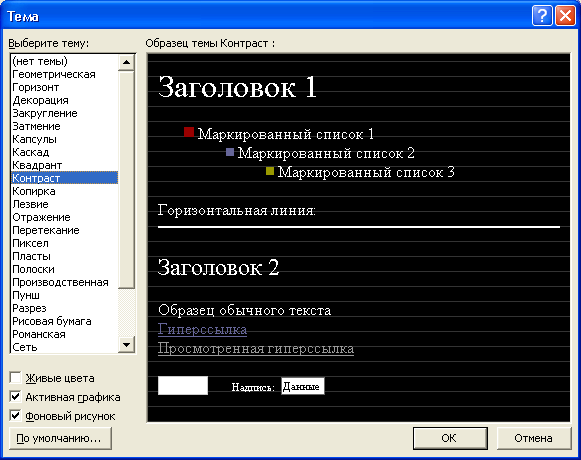
Рис. 12.40. Диалоговое окно Тема
После применения темы к странице для нее автоматически создаются дополнительные файлы с графическими элементами и стилями для ее оформления. Эти файлы помещаются в папке с именем, совпадающим с именем страницы, и расширением .files. Эта папка находится в той же папке, где и сама страница.
Внимание
Если вы захотите в дальнейшем переместить страницу в другое место, переместите ее вместе с папкой с расширением .files, содержащей дополнительные файлы для ее оформления.
